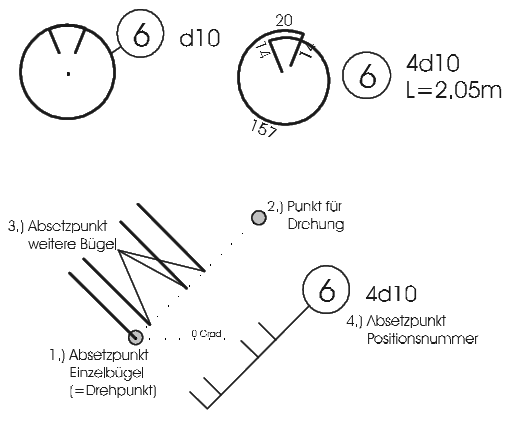Nach der erfolgten Bereichsdefinition “hängt" der Auszug des Bügels am Cursor und muss abgesetzt werden.
Sie können jetzt noch mit DefBegr eine neue Bereichsdefinition bzw. mit F8 Auswahl eine bestehende,
grüne Bereichsdefinition aktivieren.
BEVOR Sie den Auszug absetzen, können Sie die Art des Bügels noch verändern.
Die folgende Darstellung zeigt die Möglichkeiten:
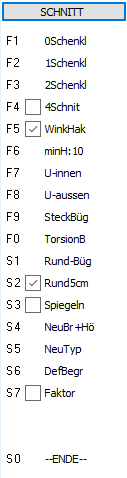
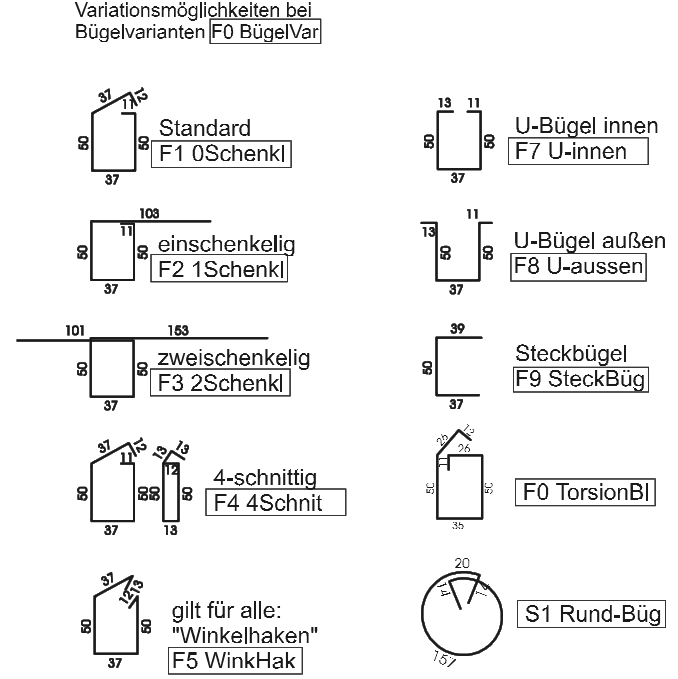
Klicken Sie im Menü entsprechend der oben dargestellten Möglichkeiten während der Auszug am Cursor hängt.
Nachdem die gewünschte Variante ausgewählt und die Bügelparameter eingegeben wurden, werden der Auszug
und anschließend die Beschriftung mit der linken Maustaste abgesetzt. Sofort wird der Bügel automatisch
in den Schnitt gesetzt. Bitte setzen Sie jetzt die zugehörige Positionsbeschriftung ab.
Der weitere Programmablauf ist von der Schalterstellung
F7 SCHNITT>ANSICHT und F8 SCHNITT>GRUNDRISS vor dem Aufruf der Bügelvarianten abhängig:
Keine Übernahme vom Schnitt in die Ansicht: (F7 und F8 AUS): Die Funktion Bügelvariante ist abgeschlossen.
Wird die Bügelvariante in die Ansicht übernommen,(F7 oderF8sind eingeschaltet), wird jetzt die Ansicht und
damit der Bügelabstand und die Stückzahl bestimmt: Dazu bestimmen Sie den Verteilbereich durch 2 Punkte.
Nach dem ersten Punkt “hängt“ ein Rechteck am Cursor, das in die Länge gezogen werden kann.
Es stellt den Verteilbereich dar: Bevor jedoch die beiden Punkte bestimmt werden, sind wieder eine Reihe von
Parametern interessant und sollten geprüft werden.
F1 KBd: 2,5 Betondeckung an der Schalungskante (eigentlich der Versatz zwischen dem Cursor-Fangpunkt
und dem tatsächlichen Beginn der Bügel). Siehe folgende Abbildung.
F2 SBd:2,5 Seitliche Betondeckung: Versatz zwischen dem Fangpunkt und dem ersten Bügel (und letzten).
F3 BogenVer WICHTIG: Entscheidet, ob die Bügel gerade (so wie in diesem Kapitel beschrieben),
oder entlang eines Kreisbogens verteilt werden. Jetzt AUS !
Der Bügel kann später noch in einem Ansichtsprogramm weiter verteilt werden.
F4 EinzelBü WICHTIG: Entscheidet, ob die Bügel im Verteilbereich oder einzeln verlegt werden. Jetzt AUS !
F5 ---I--
F6 vLä:0,15 Mit F5 kann geregelt werden, ob alle Bügel im Verteilbereich auf die wahre Länge ausgezogen werden (F5=IIIIIIII),
oder ob die Bügel verkürzt gezeichnet werden (F5=---I---; mit F6 kann die verkürzte Länge eingestellt werden).
Sie können dann durch Anklicken der kurzen Striche selbige auf die volle Länge ausziehen.
Die folgende Abbildung verdeutlicht den Ablauf beim Verteilen und die Bedeutung der Parameter :
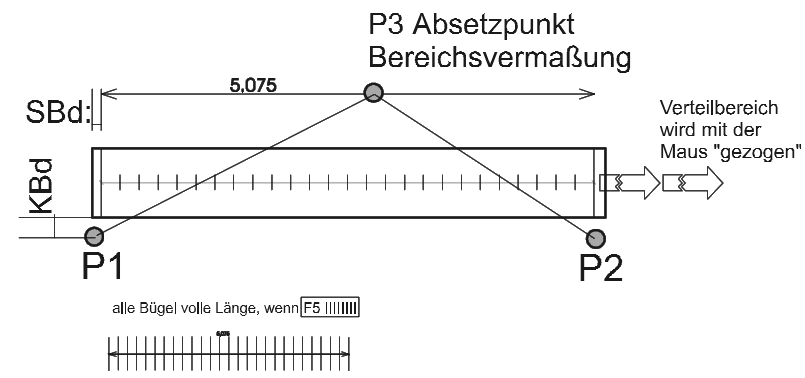
Nachdem P2 bestimmt ist, wird der Absetzpunkt für die Bereichsvermassung abgefragt ( P3 ). Anschließend können
Sie Staffelbereiche festlegen: Erst wird die Länge des gesamten Verteilbereiches vorgeschlagen.
Würden Sie jetzt ENTER drücken, so könnten Sie nur einen Bügelabstand eingeben, der konstant für den ganzen
Bügelbereich gilt. Anstelle von ENTER könnten Sie aber auch beliebig viele “Teil-Abschnitte“ eingeben
und den Bügelabstand für jeden Abschnitt bestimmen. Wenn Sie beim Staffelbereich eine negative Staffellänge
eingeben, rechnet das Programm die Länge vom rechten Ende des Verteilbereiches (P2) in Richtung Mitte,
bei positiver Staffellänge von links (P1). Das Programm wird solange nach weiteren “Verteilbereichen mit
zugehörigem Bügelabstand“ fragen, bis die gesamte Bereichslänge (P1 bis P2) verbraucht ist oder
durch die Eingabe von 0 (Null) beendet wird.
Vorsicht bei Ungenauigkeiten! Wenn Sie P1 und P2 ungenau angeben, z.B. 5.034 m, dann die Staffelbereichslänge
mit 5.0m und e=20cm eingeben , bleibt eine Staffelbereichslänge mit 0.034 übrig,
die mit 0 überschrieben und damit ignoriert wird.
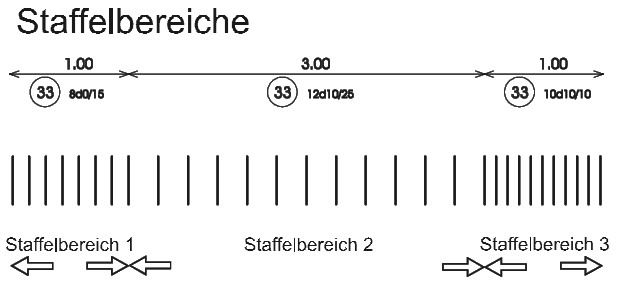
Nachdem die Ansichtsdarstellung abgesetzt ist, wird noch die Positionsbeschriftung platziert. Die Positionsbeschriftung
unterscheidet sich von der in BEWPLAN1 dadurch, dass zuerst der Absetzpunkt für die Bereichsvermassung
einzugeben ist und diese für alle Staffelbereiche auf einer Linie liegt.
Der weitere Programmablauf ist von der Schalterstellung F7 SCHNITT>ANSICHT und F8 SCHNITT>GRUNDRIß
vor dem Aufruf der Bügelvarianten abhängig:
War nur einer der beiden Schalter eingeschaltet, ist die Funktion jetzt zu Ende.
Waren beide Schalter eingeschaltet, wird nun noch der Grundriss der Bügelvariante abgesetzt.
Er kann nach dem Festlegen des Startpunktes mittels Maus noch gedreht werden (“ZiehMit“).
Wenn Sie anstelle des Ziehens einfach die rechte Maustaste drücken (S0 ENDE),
wird der Grundriss parallel zur x-Achse abgelegt.
Bügelvariante kreisförmig verteilen
In BEWPLAN1 wurde beschrieben, wie eine Bügelvariante entlang einer geraden Schalungskante eingegeben wird.
Wahlweise können die Bügel aber auch entlang einer gebogenen (Kreisbogen) Schalungskante verlegt werden.
Die Vorgehensweise unterscheidet sich erst dann, wenn die Bügel in der Ansicht verteilt
werden sollen (“Verteilbereich ziehen“). Schalten Sie dann F3 BogenVer EIN.
Die folgende Darstellung beschreibt den Vorgang der bogenförmigen Bügelverteilung:
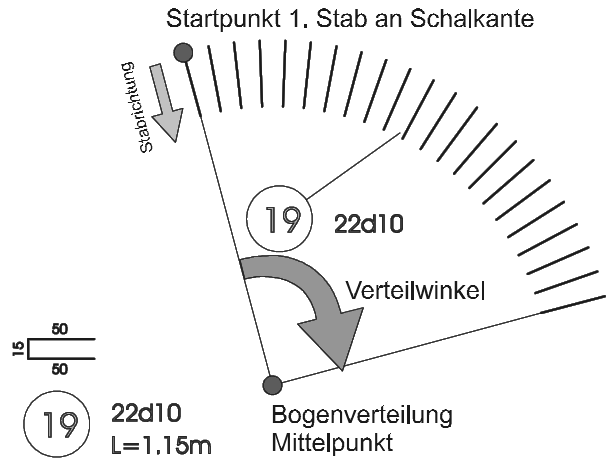
Bestimmen Sie den Mittelpunkt der Bogenverteilung mit dem Cursor.
Wenn eine Schalungskante zur Verfügung steht, kann sie durch Aktivierung des Fangkriteriums “Kreismitte“
zur Bestimmung des Mittelpunktes für die Bogenverteilung herangezogen werden (Fangkriterien Kurztaste "X").
Als nächstes legen Sie den “Startpunkt 1. Stab an Schalungskante“ fest. Die dann folgende Frage nach der
Stabrichtung unterscheidet, ob die Schenkellänge vom Startpunkt aus nach außen oder nach innen abgetragen wird.
Dann muss der Stababstand eingegeben werden.
Der Stababstand wird am Startpunkt, d.h. immer an einem der beiden Schenkelenden gemessen.
Das Vorzeichen des Abstandes bestimmt den Drehsinn (positiv=gegen den Uhrzeigersinn, 0=Vollkreis).
Die nächste Abfrage legt die Stückzahl fest. Wenn als Stückzahl Null (0) eingegeben wird, tritt an ihre Stelle
der Verlegewinkel (Winkel immer positiv; Drehrichtung bereits durch Vorzeichen des Abstandes fest).
Nachdem die Grundrissdarstellung abgesetzt ist, wird noch die Positionsbeschriftung platziert.
Das hier dargestellte Menü ist bereits bekannt: Wir verweisen auf das Kapitel "Das Aussehen der Positionsbeschriftung steuern“.
Einzelbügelverlegung
Wahlweise zur oben beschriebenen Bügelverlegearten (gerade im Bereich und kreisförmig) können auch einzelne
Bügel verlegt werden. Solche Einzelbügel haben keinen definierten Abstand zueinander. Deshalb kann später
auch der Bügelabstand nur durch bewegen der Elemente verändert werden.